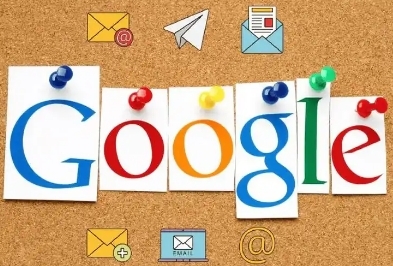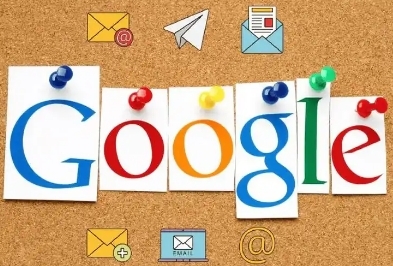
在Android设备上使用Chrome浏览器时,管理网站权限是一个常见且重要的操作。这可以确保您的浏览体验既安全又符合您的个人偏好。以下是一些关于如何在Android Chrome浏览器中管理网站权限的步骤和建议。
一、打开Chrome浏览器设置
1. 访问设置菜单:首先,您需要打开Chrome浏览器。在浏览器的右上角,点击三个垂直排列的点(通常称为“更多”或“菜单”按钮)。这将打开一个下拉菜单。
2. 进入设置:在下拉菜单中,找到并点击“设置”选项。这是管理浏览器各种功能和权限的中心。
二、管理网站权限
1. 找到隐私和安全设置:在设置菜单中,向下滚动直到找到“隐私和安全”部分。点击进入该部分,这里包含了与网站权限相关的所有设置。
2. 查看和管理权限:在“隐私和安全”部分,您会看到多个与权限相关的选项,如位置、通知、摄像头、麦克风等。点击您想要管理的权限类别,例如“位置”。
3. 调整权限设置:在权限设置页面,您可以为不同的网站或服务设置权限。例如,在“位置”设置中,您可以选择允许所有网站请求您的位置信息,也可以选择仅允许特定网站请求,或者完全禁止网站请求您的位置信息。
4. 自定义网站权限:对于某些权限,Chrome还提供了更细致的控制选项。例如,在“通知”设置中,您可以为每个网站单独设置是否允许发送通知。通过点击相应的网站条目,您可以更改其权限设置。
三、清除浏览数据
1. 访问清除浏览数据页面:如果您希望清除与网站权限相关的缓存或cookie数据,可以在设置菜单中找到“隐私和安全”部分下的“清除浏览数据”选项。
2. 选择要清除的数据类型:在清除浏览数据页面,您可以选择要清除的数据类型,如浏览历史记录、Cookie及其他网站数据、缓存的图片和文件等。
3. 执行清除操作:选择好要清除的数据类型后,点击“清除数据”按钮。这将删除所选类型的数据,有助于保护您的隐私并解决可能由网站权限引起的问题。
四、其他注意事项
* 定期检查权限设置:随着您访问的网站数量增加,建议您定期检查并更新您的网站权限设置,以确保它们仍然符合您的隐私需求。
* 使用隐私模式:如果您不希望网站保存您的浏览信息或跟踪您的活动,可以考虑使用Chrome的隐私模式(也称为“无痕模式”)进行浏览。
* 保持Chrome更新:为了确保您获得最新的安全保护和功能改进,请定期更新Chrome浏览器到最新版本。
通过以上步骤和建议,您可以更好地管理Android Chrome浏览器中的网站权限,从而保护您的隐私并提升浏览体验。